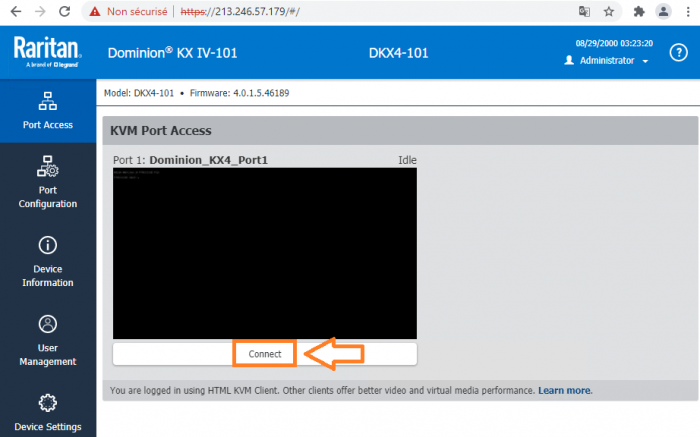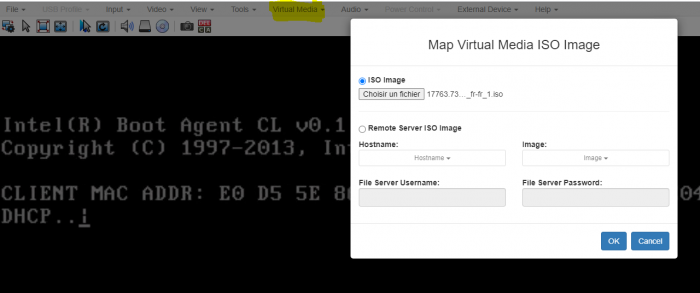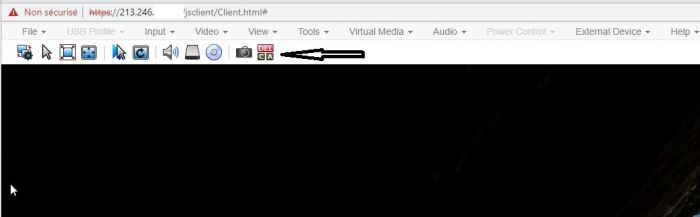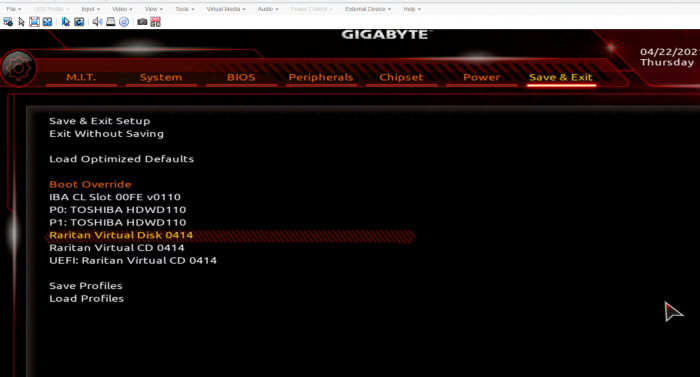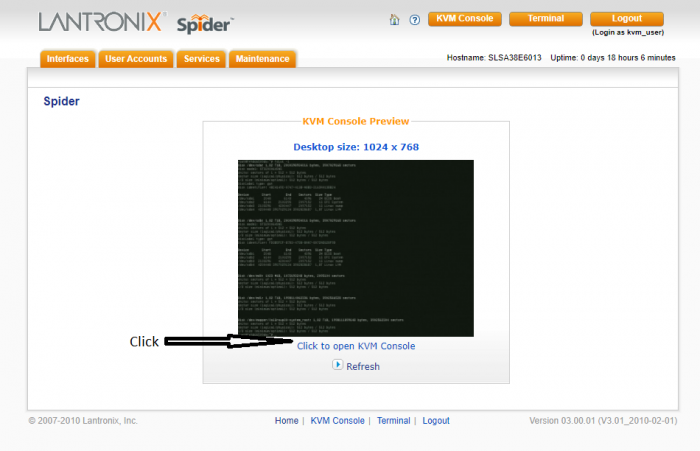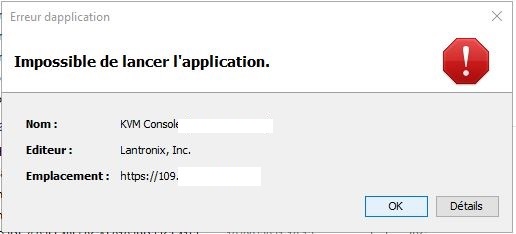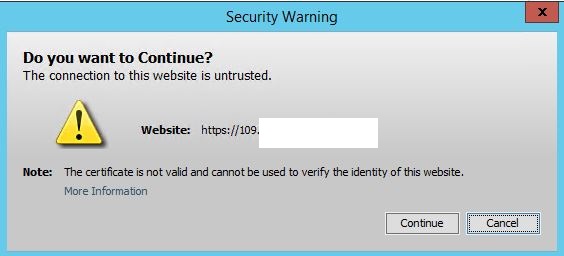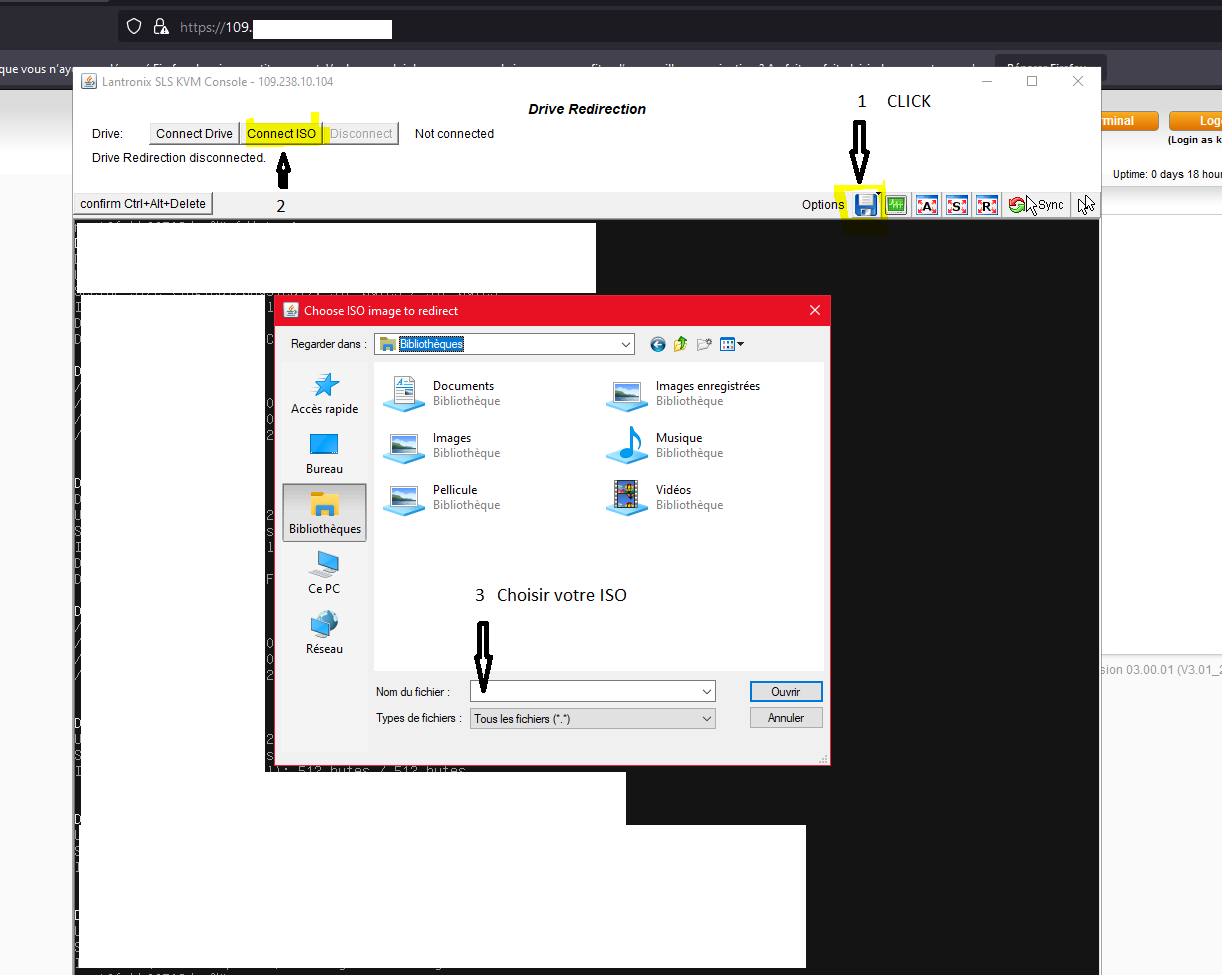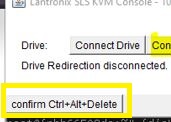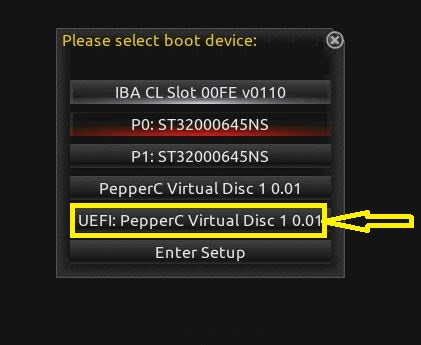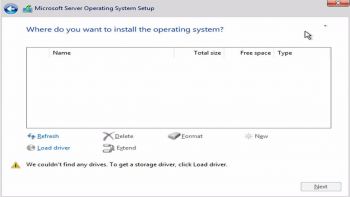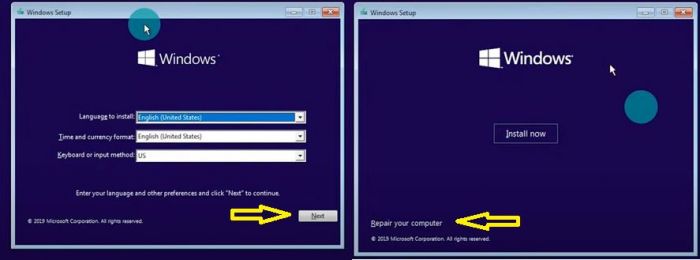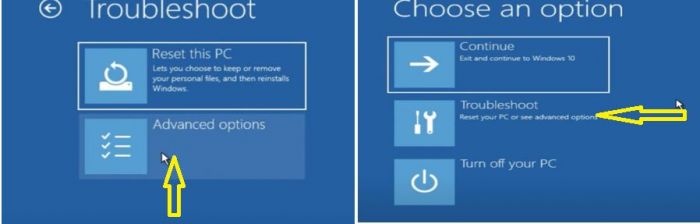Comment installer mon serveur dédié KVM +ISO
fr:Comment installer mon serveur dédié KVM +ISO en:How to install my Server with KVM+ISO
Introduction
- Une fois que vous avez reçu vos accès pour accéder à votre KVM, vous allez pouvoir ajouter votre ISO vous-même.
Que veux dire KVM ? A quoi cela sert-il ?
Acronyme : Keyboard Video Mouse.
Le KVM appelé aussi déport KVM, extender KVM ou extendeur KVM est un système autonome qui permet de déporter un poste utilisateur comprenant un ou plusieurs écrans ainsi que la souris et un clavier.
Installation de votre ISO via KVM Raritan
● Dans un premier temps ce connecter à votre KVM avec les identifiants que vous avez reçu suite à votre demande de KVM.
● Ensuite, une fois dans l'interface, aller dans l'onglet Virtual Média.
- Ici vous pourrez ajouter votre image, en choisissant un .iso dans votre ordinateur.
Une fois l'ISO ajouté,
● Aller dans l'onglet Input de votre KVM pour faire un Ctrl+Alt+Dell qui vous permet de redémarrer le serveur.
● Vous pouvez alors cliquer sur Dell (Suppr) pour accéder à votre BIOS. (la touche pour accéder au BIOS peut être différente suivant la version).
Dans votre BIOS
● Aller dans l'onglet BIOS et bien vérifier que UEFI : Raritan Virtual CD est bien en premier dans l’ordre de boot.
● Puis aller dans l'onglet Save & Exit et sélectionner dans Boot Override -> Raritan Virtual CD -> Press Entrée (ici l'exemple est avec une KVM Raritan).
L'image présenté ci-dessous peu être différente suivant la version du BIOS.
- Après cela votre serveur reboot et procède à l'installation de votre OS avec l'ISO préalablement ajouté par vos soins.
Installation de votre ISO via KVM LANTRONIX Spider
Pré Requis
- Avoir Java installé sur votre Poste version 7 (les version ultérieures supporte pas TLS 1.0).
- Nous conseillons l'utilisation du Navigateur Mozilla Firefox.
● Dans un premier temps ce connecter à votre KVM avec les identifiants que vous avez reçu suite à votre demande de KVM. ● Ensuite, une fois dans l'interface, aller dans la console.
- Un fichier vous sera télécharge que va vous permettre d'accéder a la console.
- Veuillez bien enregistrer ce fichier et de l'ouvrir.
Debug JAVA
- Il se peut que votre JAVA n'accepte pas la connexion. Pour cela, vous devez ajouter une exception.
- Veuillez bien consulter sur ce site "Comment configurer la liste des sites avec exception ?"
https://www.java.com/fr/download/help/exception_sitelist.html
- Une fois l'exception fait sur le sécurité JAVA vous pouvez ouvrir le fichier télécharge est vous avez cette image.
- Veuillez cliquer sur continuer.
Upload de l'ISO
- Sur la console Veuillez bien Cliquer sur (suivez les étapes 1/2/3):
- est votre ISO é Uploaded.
- Il faut maintenant reboot le serveur, par ça veuillez cliquer (Confirm Ctrl+Alt+Delete)
- Durant le reboot du serveur veuillez bien Appuyer sur (F2) afin de choisir sur ou boot, en alternative vous pouvez le définir sur la BIOS dans l'ordre de BOOT (Vérifier chapitre dans le BIOS).
- Veuillez cliquer comme indique l'image.
Windows (Debug), les disques ne sont pas reconnues pendant l'installation.
Pourquoi les disques sont pas reconnues?
Nos systèmes de recyclage automatiques utilisent un système de formatage de bas niveau, pour la recyclage de nos serveurs. La formatage de ce type, peux occasionner que les disques ne soient pas reconnus lors de l'installation de l'OS Windows.
Afin de réinitialiser les disques, il vous suffit uniquement de votre ISO d'installation Windows.
Voici comment procéder.
- Sur l'écran d'installation Windows veuillez bien cliquer sur NEXt et ensuit sur "Repair".
- Sur le nouveau écran cliquer sur "Troubleshoot" et ensuit sur "Advance Options".
Conclusion
J'espère que cet article vous a aidé à installer votre système d'exploitation à travers un KVM.
Pour toute question ou aide, n'hésitez pas à nous contacter https://fr-wiki.ikoula.com/fr/Ouvrir_un_ticket_au_support_Ikoula /Support